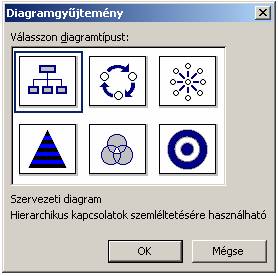|
Diagramok A különböző típusú diagrammok létrehozása a Beszúrás menü Diagram menüpontja segítségével történik (Insert > Diagram). Ezután kiválasszuk a diagram típusát. A diagram törlése, másolása, áthelyezése, átméretezése az egyéb objektuméval azonos módon történik. A diagram alkotórészeit lényegében vonalakként (stílus, vastagság, szaggatottság) szövegdobozként (háttérszén, betűtípus, árnyékolás, térhatások) tudjuk formázni. A diagramok eszköztárában a diagram alkotóelemeit tudjuk felcserélni, újakat hozzáadni vagy a diagramot tükörképszerűen tudjuk átrendezni.
Különleges lehetőség a Szervezeti diagram, amelyet a Beszúrás menü Kép menü Szervezeti Diagram alpontjával (Insert > Picture > Organisation Chart), illetve a Digram típusának kiválasztásánál a Szervezeti Diagram képére klikkelünk. A szervezeti diagram szerkezetét az elemek húzásával, illetve az eszköztáron található gombok használatával tudjuk. A szervezeti diagram eszköztárán a következő gombok találhatóak: Alakzat beszúrása (Insert Shape). Először kijelöljük az alakzatot, amelyhez kapcsolni szeretnénk az új alakzatot. Ezután a legördülő menüből kiválasztjuk a kapcsolás módját. Elrendezés (Layout). A diagram részeinek az elrendezését tudjuk módosítani. Kijelölés (Select). A diagram részeit tudjuk kijelölni az általunk megadott logika alapján (például egy sorban lévőket). Ezután egyszerre tudjuk formázni az egy sorban lévőket (a sárga négyzet segítségével elipszissé tudjuk alakítani a téglalapokat). A vonalak kijelölése és formázása is ebben a menüben lehetséges. A diagramtípus kiválasztása
A diagram eszköztára
FELADATOK 1. Szúrjunk be egy gyűrűdiagramot (Cycle Diagram), nevezzük el a részeit. Ezután konvertáljuk egy másik diagrammá. Helyezzük át az elemeit tetszőlegesen 2. Készítsünk egy piramisszerű (Pyramid Diagram) táplálkozási diagramot (pl.: növények, növényevők, ragadozók – konkrét elnevezésekkel) diagram1.ppt 3. Készítsünk egy tetszőleges szervezeti diagramot (Organisation Chart) – iskola, cég felépítése
|